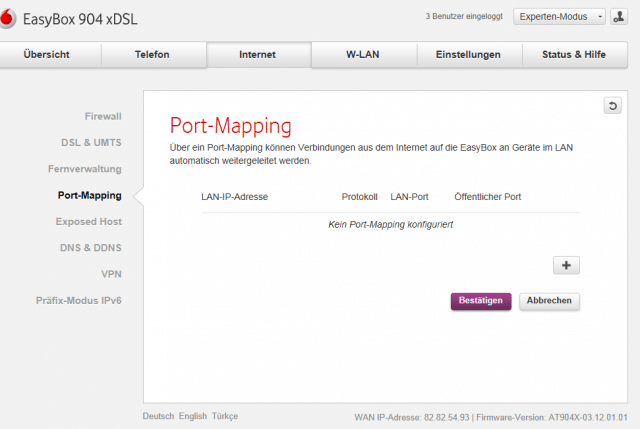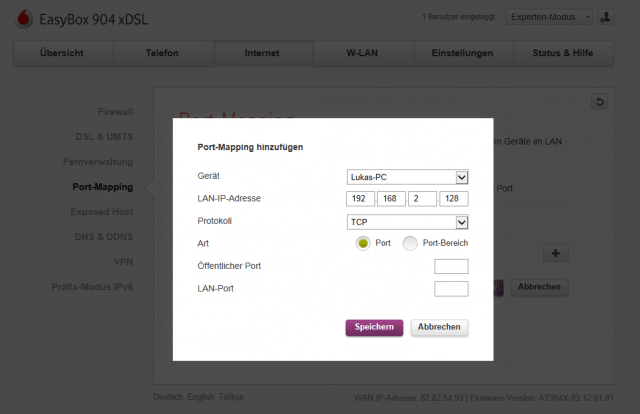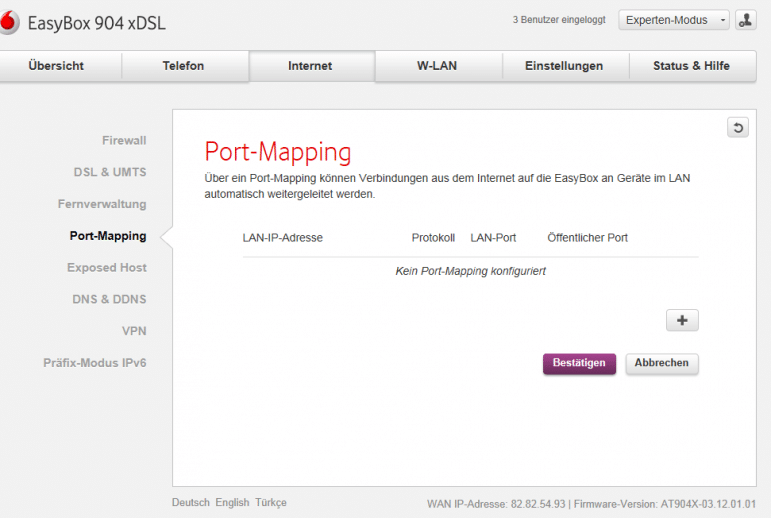
Heute erkläre ich euch in einem kurzen Tutorial, wie ihr einer EasyBox 904 von Vodafone eure Ports weiterleitet. Alle verwendeten Angaben sind nur Beispiele und müssen natürlich auf die jeweilige Anwendung angepasst werden.
Warum so ein Tutorial? Die meisten werden bestimmt hier gekommen sein, damit sie den unbeliebten Status „NAT-Typ: Strikt“ aus ihrem Online-Game gestrichen bekommen. Heutzutage bieten viele Spiele oder Konsolen sogenannte Online-Dienste an. Die Datenübertragung findet meist über Ports statt und um die Features dieses Dienstes ohne Einschränkungen in Anspruch zu nehmen, müssen die Ports für das Spiel/den Dienst weitergeleitet (umgangssprachlich auch „freigegeben“) werden.
Voraussetzungen für dieses Tutorial:
Ihr müsst bei den meisten Routern eure eigene IP-Adresse kennen. Bei der EasyBox ist dies nicht notwendig, da man auch einfach den entsprechenden Computer auswählen kann. Um die IP herauszufinden öffnen wir einmal die Kommandozeile, indem wir auf das Windows-Symbol drücken und in die Suchleiste „cmd“ eintippen.
Nur noch den Befehl „ipconfig“ eingeben und bei IPv4-Adresse steht nun eure eigene.
Kommen wir nun zum eigentlichen Tutorial. Jetzt verbinden wir uns mit der EasyBox. Standardmäßig gelangt ihr in das Control Panel, indem ihr euren Browser öffnet und in die URL-Zeile easy.box eingebt. Solltet ihr einen anderen Router haben, findet ihr hier die voreingestellte IP-Adresse des Routern. Natürlich gibt es auch eine deutschsprachige Version.
Um jetzt das Portforwarding (oder Port Mapping) vorzunehmen, müsst ihr euch einloggen. Entweder habt ihr Zugangsdaten bekommen oder habt euch mit einem Standardpasswort angemeldet und dieses dann geändert. Das erste was wir jetzt tun, ist den Experten-Modus anschalten. Das geschieht, wenn ihr oben rechts die Einstellungen ändert. Jetzt über den Reiter „Internet“ auf „Port Mapping“ gehen.
Nun müsst ihr nurnoch eure IP-Adresse, die ihr einen Schritt vorher ja herausgefunden habt eintragen, das richtige Protokoll auswählen und den Port eintragen. Üblicherweise wird beim „LAN Port“ und dem „öffentlichen Port“ der selbe eingetragen. Dort müsst ihr den Port eurer Wahl eingeben.
Nur noch „Bestätigen“ und ihr seid fertig! Ich hoffe ich konnte euch mit diesem Tutorial ein wenig unter die Arme greifen. Solltet ihr Fragen haben, schreibt diese gerne in die Kommentare.